![]()
請勿觸摸控制器電路板隔層內部。否則,可能導致印表機故障或燙傷。
開始安裝前,請先觸摸金屬物品來接地,釋放靜電。靜電可能會損壞硬碟。
請勿讓硬碟受到撞擊。
使用新的硬碟之前,必須先在印表機驅動程式中進行設定。
請勿移除所選購硬碟上的螺絲。
![]() 檢查包裝內容。
檢查包裝內容。
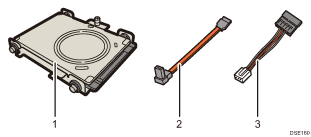
硬碟
扁平電纜
電源線
![]() 移除硬碟蓋。
移除硬碟蓋。
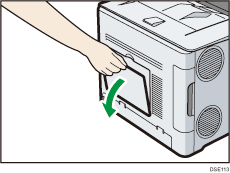
![]() 使用硬幣來鬆開螺絲,然後將內蓋向上滑動以拆下。
使用硬幣來鬆開螺絲,然後將內蓋向上滑動以拆下。
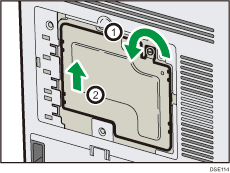
![]() 在指定位置安裝硬碟。
在指定位置安裝硬碟。
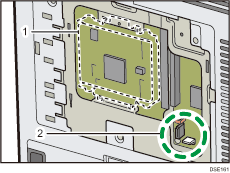
硬碟
纜線進入點
![]() 將扁平電纜與電源線連接到硬碟。
將扁平電纜與電源線連接到硬碟。
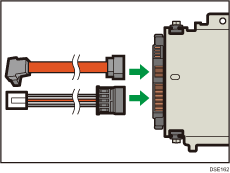
![]() 依序將硬碟的兩個下方突箝及上方突箝,插入印表機上的凹槽。
依序將硬碟的兩個下方突箝及上方突箝,插入印表機上的凹槽。
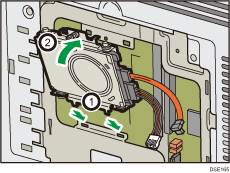
![]() 使用螺絲將硬碟固定在印表機上。
使用螺絲將硬碟固定在印表機上。
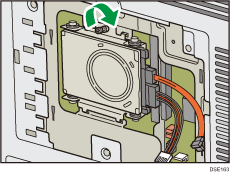
![]() 將扁平電纜與電源線連接到印表機電路板。
將扁平電纜與電源線連接到印表機電路板。
將扁平電纜與電源線連接到印表機電路板時,小心不要對扁平電纜的接收器接頭施加過多力道。
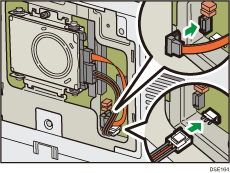
![]() 將內蓋的四個突箝,插入印表機上的凹槽。
將內蓋的四個突箝,插入印表機上的凹槽。
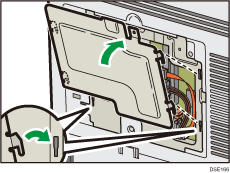
![]() 鎖緊螺絲。
鎖緊螺絲。
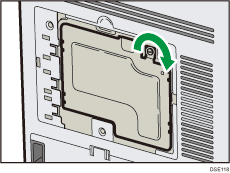
![]() 裝回硬碟蓋。
裝回硬碟蓋。
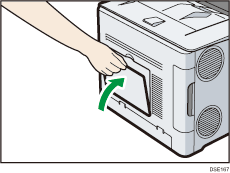
![]() 插入電源線,開啟印表機。
插入電源線,開啟印表機。
![]() 列印配置頁,確認安裝。
列印配置頁,確認安裝。
![]()
要樆查硬碟是否已正確安裝,請列印配置頁。如果安裝正確,「Hard Disk」會出現在配置頁的「Device Connection」中。關於列印配置頁的詳細資訊,請參閱測試列印。
如果硬碟未正確安裝,請依照程序重新開始操作。即使再次嘗試安裝,仍無法正確安裝,請聯絡您的業務或服務代表。
要使用安裝的硬碟,請在印表機驅動程式的「配件」中配置印表機選購件。關於打開「配件」的資訊,請參閱驅動程式安裝指南的「進行印表機的選購件設定」。
